—–> Tu bénéficies d’un compte personnel pour accéder au Programme des ateliers CEJ et gérer tes inscriptions sur le site linscription.com (Catalogue CEJ Mission Locale du Pays de Vannes)
—–> Ce compte a été ouvert pour toi, tu as dû recevoir un mail avec un lien pour créer ton mot de passe
!!! Si tu ne l’as pas encore reçue, demande à ton.ta conseiller.ère une carte CEJ pour noter tes identifiants
—–> Tu peux aller voir le programme des ateliers sur le site linscription.com (Catalogue CEJ Mission Locale du Pays de Vannes) mais tu ne pourras pas t’inscrire aux ateliers
—–> Ton compte sera créé lorsque tu auras participé à l’atelier « STARTER » et que tu auras signé ton Contrat d’Engagement Jeune
—–> Pour + d’infos : merci de contacter la Mission Locale
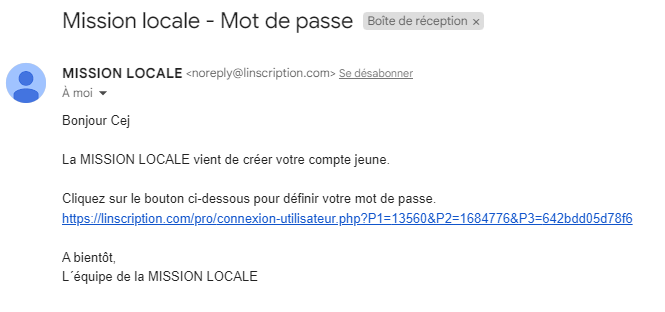
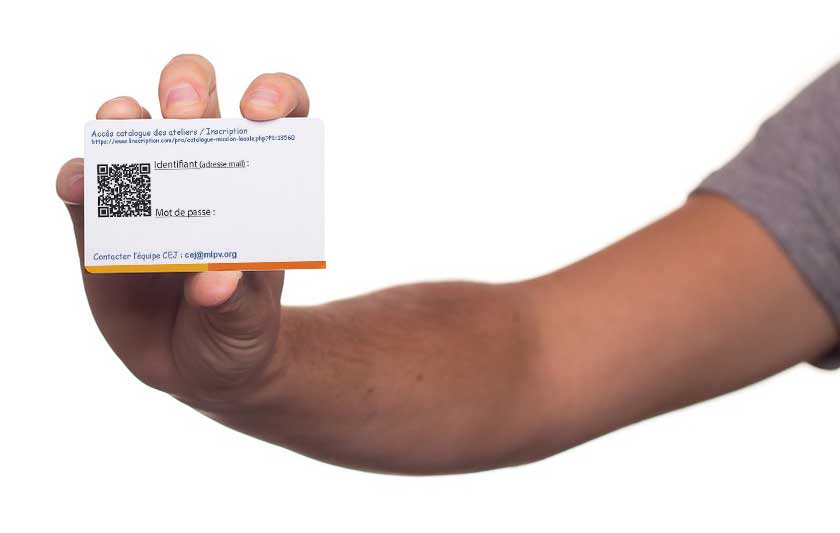
1 —–> Clique sur « Je me connecte »
2 —–> Clique sur « Je suis déjà inscrit à la Mission Locale »
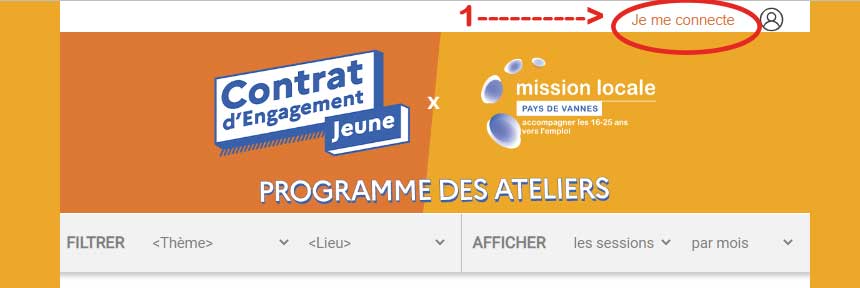
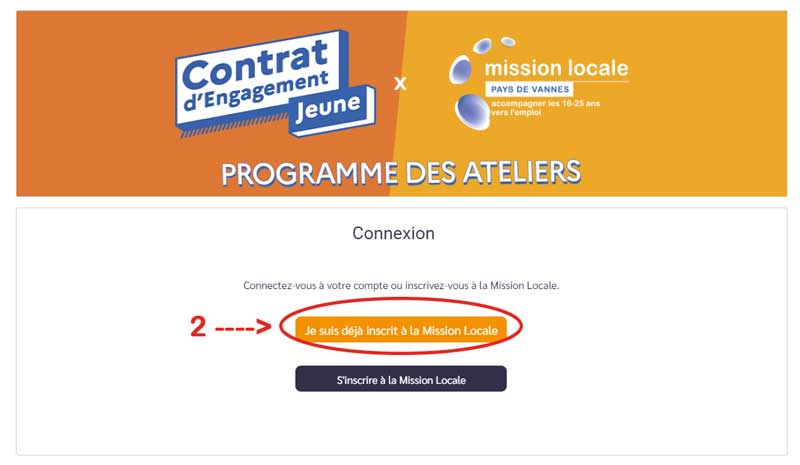
3 —–> Complète avec tes identifiants de connexion
Identifiant : adresse mail
Mot de passe : à créer suite à la réception du mail d’inscription
4 —–> Clique sur « Accéder à mon compte »
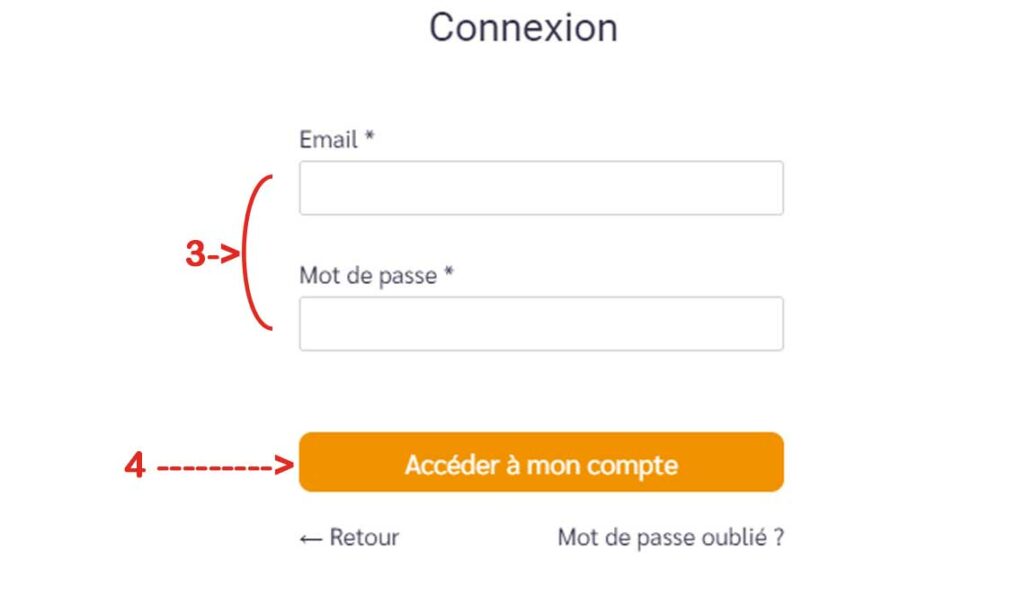
5 —–> Lorsque tu es connecté(e), ton Nom et ton Prénom s’affichent ici.
6 —–> Tu peux visualiser et trier les ateliers disponibles en les filtrant par thématique en cliquant sur « Thème » et en sélectionnant la thématique souhaitée.
Exemple de Thèmes : Emploi, Mobilité, Santé, Bien-être….
Tu peux également choisir d’afficher les ateliers disponibles par semaine en cliquant sur « par mois » et en sélectionnant « par semaine ».
7 —–> Si tu veux en savoir plus sur un atelier, clique sur le bouton « Programme » situé en bas de la fiche de l’atelier concerné.
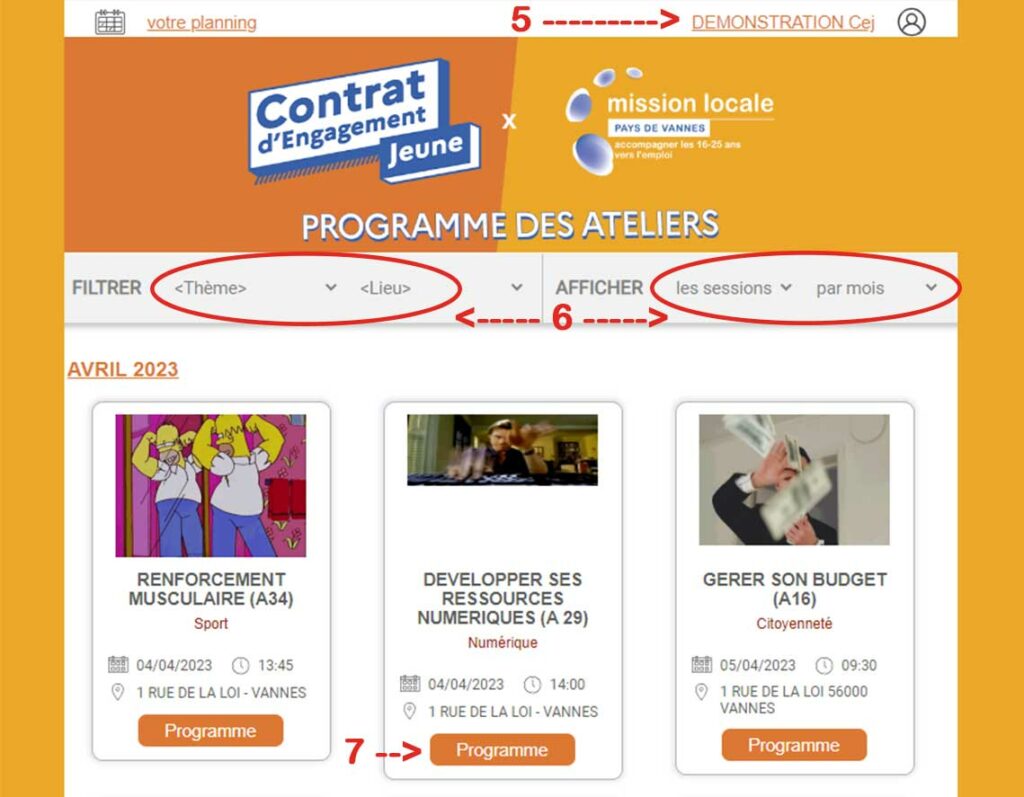
Après avoir lu la fiche de l’atelier, si tu souhaites toujours y participer :
8 —–> Clique sur le bouton « s’inscrire »
9 —–> Choisis la date qui te convient et clique sur le bouton « Choisir »
10 —–> Remplis le champ « Email » avec ton adresse mail et clique dans le champ « Confirmation Email »
Les autres champs du formulaire vont se remplir automatiquement avec tes informations personnelles.
11 —–> Clique sur le bouton « Valider »
Ton inscription est faite !
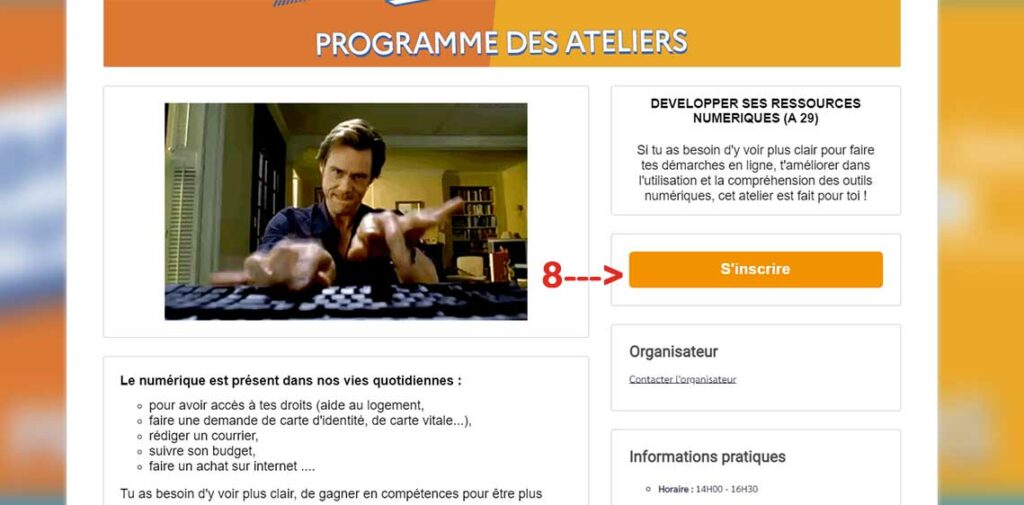
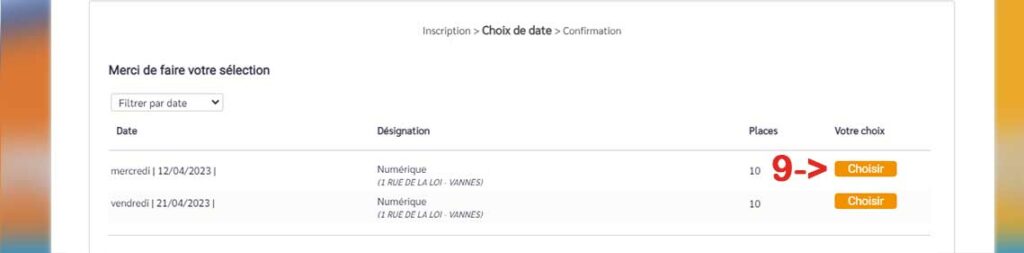
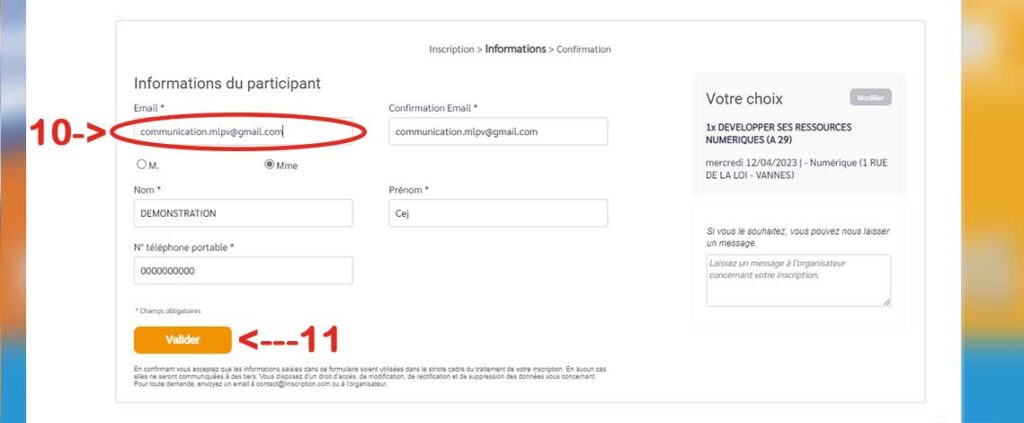
Dès que tu as validé une inscription à un atelier, un Email de confirmation est envoyé sur ta boîte mail avec le récapitulatif de ton inscription.
12 —–> En bas du mail, tu trouveras un bouton « Modifier » et un bouton « Se désinscrire » qui te permettront de gérer ton inscription dans le cas où tu souhaites changer de date ou ne plus participer à l’atelier choisi.
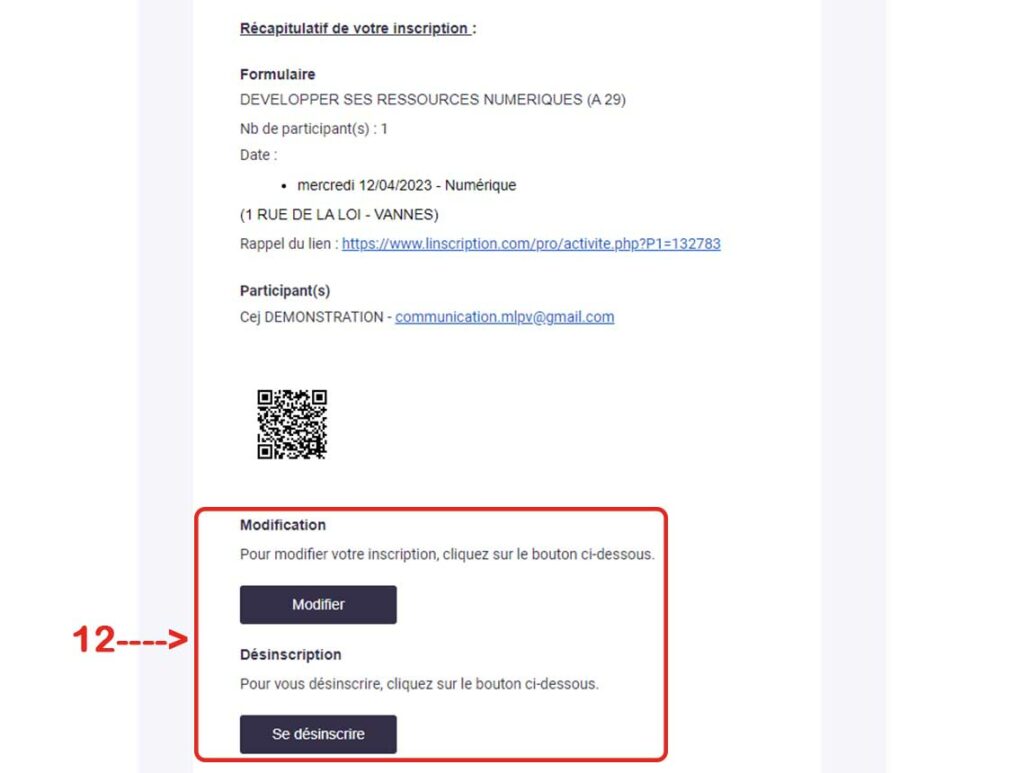
Tu peux également retrouver le planning de tes réservations et les gérer directement à partir du planning.
13 —–> Vérifie que tu es bien connecté.e, si tu ne l’es pas ou plus, connecte-toi.
Pour rappel, lorsque tu es connecté.e, ton Nom et Prénom s’affichent.
14 —–> Clique sur « votre planning » pour voir tes réservations
Lorsque tu arrives sur ton planning, il est affiché à la semaine, tu peux :
15 —–> Changer de semaine en cliquant sur les flèches oranges
16 —–> Visualiser les ateliers auxquels tu es inscrit
17 —–> avoir une vision sur le mois de tes réservations en cliquant sur le bouton « Par mois » et imprimer le calendrier affiché en cliquant sur le bouton « Imprimer »
18 —–> Retourner sur le catalogue des ateliers
19 —–> Lorsque tu cliques sur un atelier de ton planning (cf : 16) , une fenêtre pop’up s’ouvre reprenant les infos pratiques de l’atelier, et te permettant de te désinscrire directement en cliquant sur le bouton « Je me désinscris »

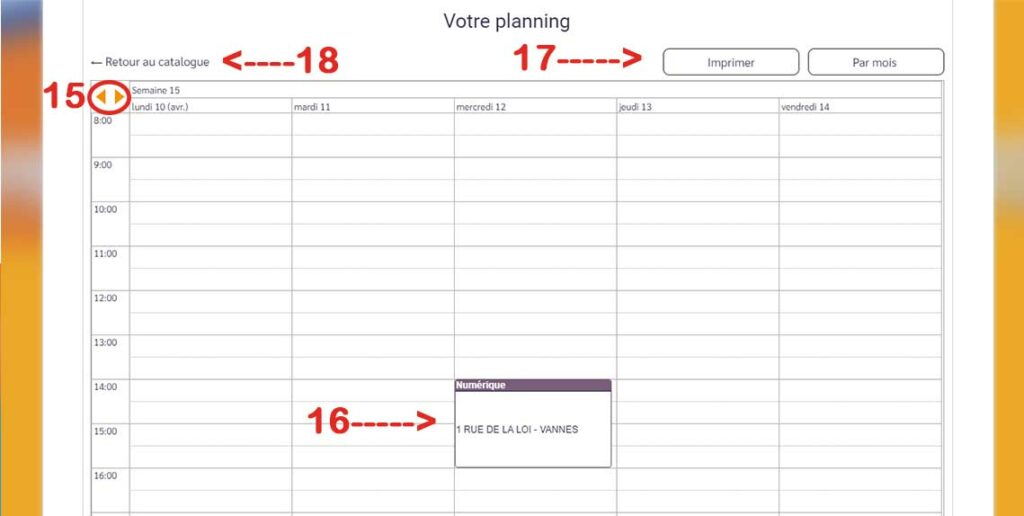
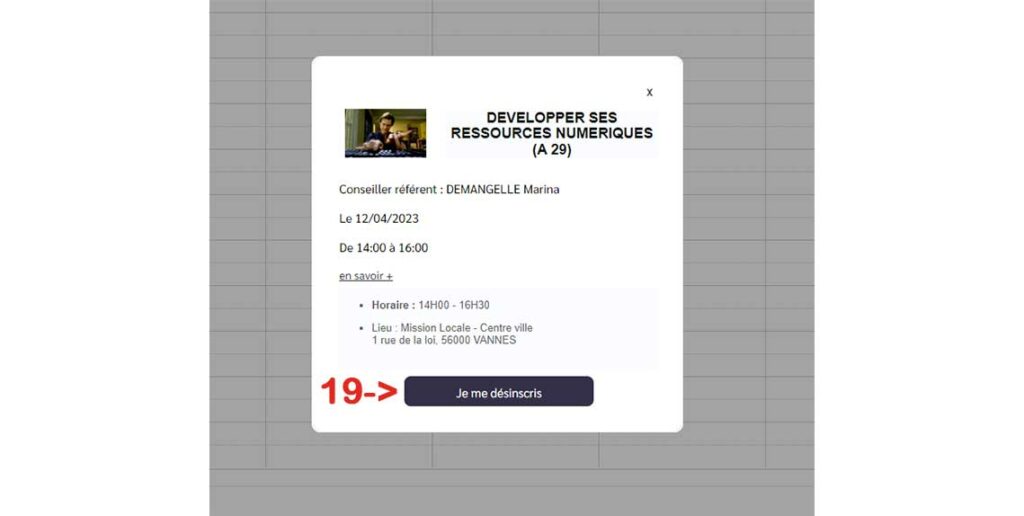
Une équipe de professionnel à votre service pour vous
Un conseiller vous recontacte